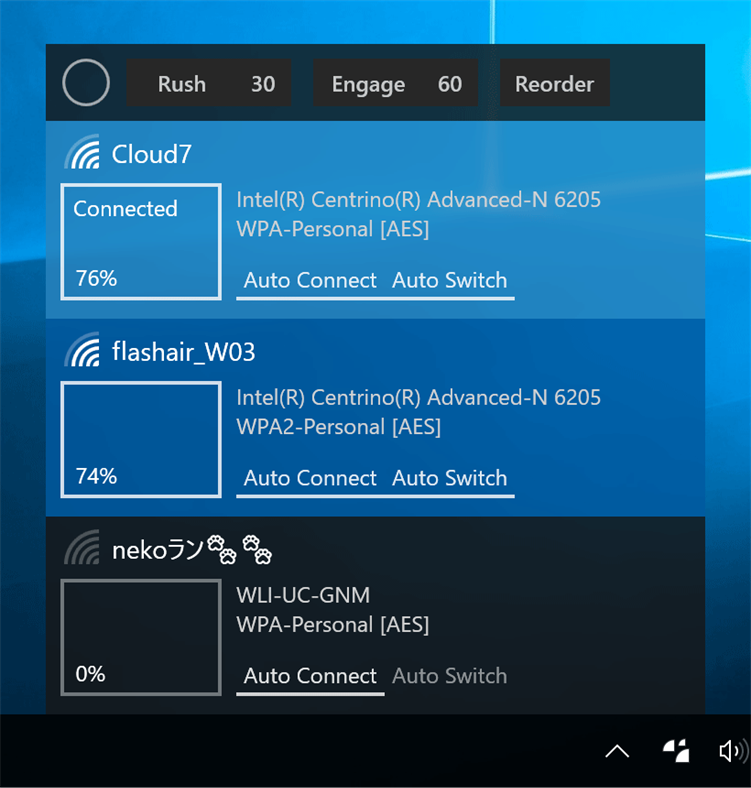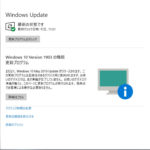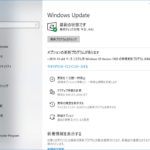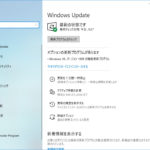Windows10で無線接続の優先順位を変更する
Windows10で複数の無線を登録した時には
後から接続した接続先の優先順位が一番高くなります。
よく使う接続先を真っ先に登録してしまったので
優先したい接続先の優先順位が一番低いという事もあると思います。
変更しようにもWindows10ではワイヤレスネットワークの管理機能が削除されているため
コマンドラインで設定を変更しなければいけません。
しかし、正直言うとコマンドでやるのは面倒くさいですね。
GUIで操作できたら簡単なのにと誰もが思う所。
何か手段はないかと探したらMicrosoftストアにありました。
その名もWifinian
インストールするとタスクバーにwifinianのアイコンが出てきます。
クリックすると登録済みのアクセスポイントが表示されます。
右上のReorderをクリックすると
その名の通り並べ替えを行う事ができます。
優先順位を変更したい接続先をクリックして
表示される「Up」「Down」を選択すれば
優先順位を上げたり下げたりする事が可能になります。
望む通りの優先順位に変更できたら
その後はWifinianは削除しても、優先順位はそのままです。
役目を終えたWifinianをどうするかはあなた次第です。
頻繁に変えるのであれば残しておいてもヨシ
今回限りの使用であれば削除してもヨシ
お好きな方をお選び下さい。